- Autor Abigail Brown [email protected].
- Public 2023-12-17 07:01.
- E modifikuara e fundit 2025-01-24 12:24.
Nëse shihni një ekran blu të vdekjes në sistemin tuaj Windows 10 dhe gabimi në fund lexon DRIVER_POWER_STATE_FAILURE, do t'ju duhet të provoni disa gjëra për të zgjidhur problemin.
Gabimet BSOD mund të jenë të zakonshme në kompjuterët Windows. Nëse keni marrë një gabim BSOD, por shihni një kod tjetër gabimi të ekranit blu, gabimi mund të ndryshojë nga ai që trajtohet në këtë artikull.
Shkaku i dështimit të gjendjes së fuqisë së shoferit në Windows 10
Dështimi i gjendjes së fuqisë së shoferit zakonisht ndodh kur një drejtues pajisjeje në një sistem Windows 10 kalon në modalitetin e fjetjes ndërsa pajisja është në përdorim.
Normalisht kur kjo ndodh, Windows i dërgon një komandë drejtuesit për ta zgjuar atë. Nëse drejtuesi i pajisjes nuk përgjigjet në një kohë të caktuar, Windows 10 hap dritaren e ekranit blu dhe rinis sistemin.
Ky gabim zakonisht ndodh kur një drejtues është i vjetëruar ose i korruptuar, ose kur instalon një drejtues që është i papajtueshëm me sistemin. Drejtuesit më të zakonshëm që shkaktojnë këtë gabim janë karta grafike dhe përshtatësi Wi-Fi.
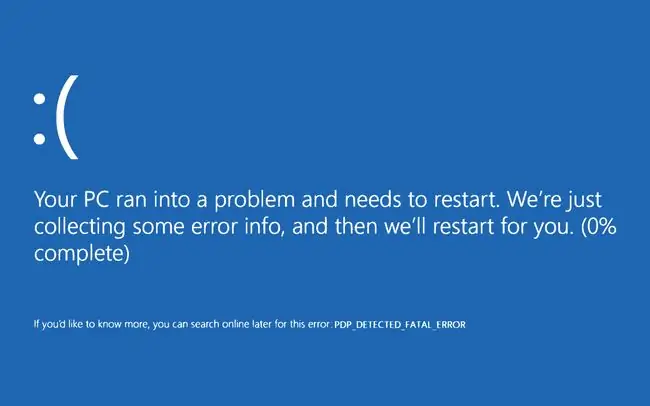
Si të rregulloni një dështim të gjendjes së fuqisë së shoferit në Windows 10
Ka disa gjëra që mund të shkaktojnë këtë problem, por është relativisht e lehtë për të zgjidhur dhe rregulluar në mënyrë sistematike këtë gabim.
- Rinise kompjuterin. Ndonjëherë, dështimi i gjendjes së fuqisë së shoferit shkaktohet nga një defekt i përkohshëm i energjisë. Nëse ka ndodhur vetëm një herë, një rinisje mund ta zgjidhë problemin dhe mund të mos e shihni më kurrë gabimin.
-
Çaktivizo softuerin antivirus. Ndonjëherë, softueri antivirus mund të ndërhyjë në skedarët e sistemit të Windows dhe të shkaktojë dështimin e gjendjes së fuqisë së shoferit. Mund të provoni nëse është kështu duke çaktivizuar softuerin antivirus dhe më pas duke rindezur sistemin.
- Çaktivizo Norton Antivirus
- Çaktivizo Antivirusin Avast
- Çaktivizo McAfee
- Çaktivizo Windows Defender
Nëse problemi largohet, zgjidhni dhe instaloni një aplikacion tjetër antivirus për sistemin tuaj.
-
Faktivizoni kursimin e energjisë. Gjëja e parë që duhet të bëni, veçanërisht nëse keni instaluar ose përditësuar së fundi një drejtues të ri në sistem, është të çaktivizoni kursimin e energjisë. Kjo parandalon që shoferi të kalojë në modalitetin e gjumit dhe të shkaktojë gabim. Në mënyrë të veçantë, kërkoni për pajisjen në Opsionet e energjisë dhe fikeni atë. Gjithashtu, shkoni te "Cilësimet e përshtatësit të Windows" dhe vendosni të dy cilësimet e energjisë në Performanca maksimale
Për ta bërë këtë, fillimisht niseni në Safe Mode dhe më pas rindizni sistemin kur të keni mbaruar.
-
Rregullo skedarët e dëmtuar. Mesazhi "Dështimi i gjendjes së fuqisë së drejtuesit" ndonjëherë shkaktohet nga prishja e skedarëve të një ose më shumë skedarëve të drejtuesit të pajisjes. Ju mund të rregulloni skedarët e dëmtuar duke kryer një skanim SFC në sistem.
Përpara se të kryeni një skanim SFC, krijoni një kopje rezervë të sistemit tuaj Windows. Kjo siguron që nëse riparimi i ndonjë skedari të sistemit shkakton që sistemi të mos niset, mund të kryeni me siguri një rikuperim të Windows 10.
- Kthehu në versionin e mëparshëm të drejtuesit. Nëse keni përditësuar kohët e fundit ndonjë drejtues harduerik, veçanërisht për një Wi-Fi ose kartë grafike, ky është shkaku më i mundshëm i gabimit. Provoni ta ktheni shoferin në versionin e mëparshëm, më pas rinisni sistemin për të parë nëse gabimi largohet.
-
Përditëso drejtuesit e pajisjes. Nëse nuk dëshironi t'i lini të çaktivizuara opsionet e kursimit të energjisë, përditësoni drejtuesit e pajisjes. Shumë herë, dështimi i gjendjes së fuqisë së shoferit shkaktohet ose nga një drejtues i vjetëruar ose i korruptuar, dhe përditësimi në versionin më të fundit e zgjidh problemin.
-
Shkarkoni dhe instaloni drejtuesin e duhur. Sigurohuni që keni drejtuesin e duhur të pajisjes për sistemin tuaj. Vizitoni faqen e internetit të prodhuesit të pajisjes dhe konfirmoni që keni shkarkuar versionin më të fundit të drejtuesit. Nëse drejtuesi ende nuk funksionon, kontaktoni mbështetjen teknike të prodhuesit për opsione të tjera.
Kur flisni me mbështetjen teknike, konfirmoni që softueri i drejtuesit që keni është i pajtueshëm dhe i testuar me versionin e Windows që përdorni aktualisht. Pyetni për çdo problem të njohur të përputhshmërisë me përditësimet e fundit të Windows.
- Përdor mjetet e përditësimit të drejtuesve. Nëse nuk keni instaluar ndonjë harduer të ri dhe nuk jeni i sigurt se cili drejtues i pajisjes e ka shkaktuar problemin, përdorni një mjet falas për përditësimin e drejtuesve. Këto mjete përcaktojnë nëse versionet e sakta dhe më të fundit të të gjithë drejtuesve të harduerit janë instaluar në sistem.






